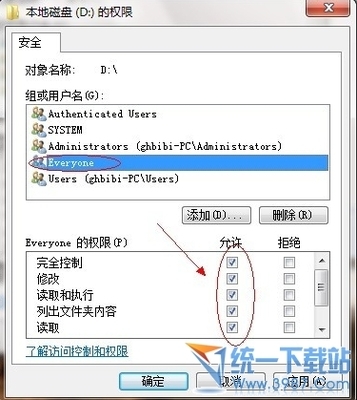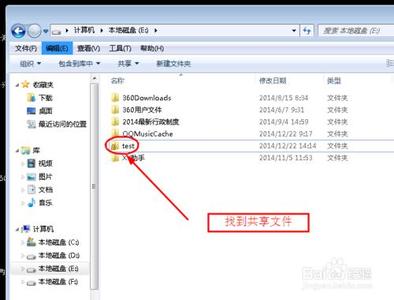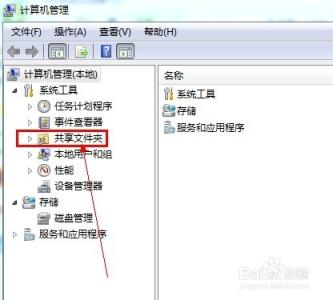在Win8.1和win8一样都没有自带NetMeeting,不能像XP时代一样直接使用远程桌面共享了。不过你可以参考本文在win8.1中使用Netmeeting远程和共享屏幕。
Win8.1没有Netmeeing怎么安装使用远程共享――工具/原料Win8.1NetmeetingWin8.1没有Netmeeing怎么安装使用远程共享――方法/步骤
Win8.1没有Netmeeing怎么安装使用远程共享 1、
在win8.1中右击NM30_X32&X64,选择“以管理员身份运行”(软件包本人后面提供的):
Win8.1没有Netmeeing怎么安装使用远程共享 2、
弹出的“Windows NetMeeting3.01”确认对话框,提“NetMeeting,是否继续”,点击“是”按钮:
Win8.1没有Netmeeing怎么安装使用远程共享 3、
单击弹出的“Windows NetMeeting3.01”许可协议对话框中的“是”按钮:
Win8.1没有Netmeeing怎么安装使用远程共享 4、
等待“Windows NetMeeting3.01”解包进程完毕:
Win8.1没有Netmeeing怎么安装使用远程共享_netmeeting3.01
Win8.1没有Netmeeing怎么安装使用远程共享 5、
直接单击弹出的安装目录确认对话框中的“确定”按钮即可:
Win8.1没有Netmeeing怎么安装使用远程共享 6、
安装过程中会提示“无法找到入口”的错误对话框,直接“确定”:
Win8.1没有Netmeeing怎么安装使用远程共享 7、
稍等安装程序显示“NetMeeting 已成功安装。”,单击“确定”继续:
Win8.1没有Netmeeing怎么安装使用远程共享_netmeeting3.01
Win8.1没有Netmeeing怎么安装使用远程共享 8、
这时Metro界面中显示“已安装1个新应用”:
Win8.1没有Netmeeing怎么安装使用远程共享 9、
在“应用”列表中N列中可以看到新安装的netmeeting程序:
Win8.1没有Netmeeing怎么安装使用远程共享 10、
接着将安装包下“cracks”目录下的所有文件复制到“C:Program FilesNetMeeting”目录下,覆盖旧文件:
Win8.1没有Netmeeing怎么安装使用远程共享_netmeeting3.01
Win8.1没有Netmeeing怎么安装使用远程共享 11、
好了,打开netmeeting可以正常使用了:
Win8.1没有Netmeeing怎么安装使用远程共享 12、
win8.1下的NetMeeting分享地址:
Win8.1没有Netmeeing怎么安装使用远程共享――分享交流Win8.1没有Netmeeing怎么安装使用远程共享 1、
如果觉得此经验有用的话,可在屏幕右下方找到分享链接,把经验分享到空间或是微博,让更多的小伙伴阅读此经验,从而帮助更多的小伙伴:

Win8.1没有Netmeeing怎么安装使用远程共享_netmeeting3.01
 爱华网
爱华网